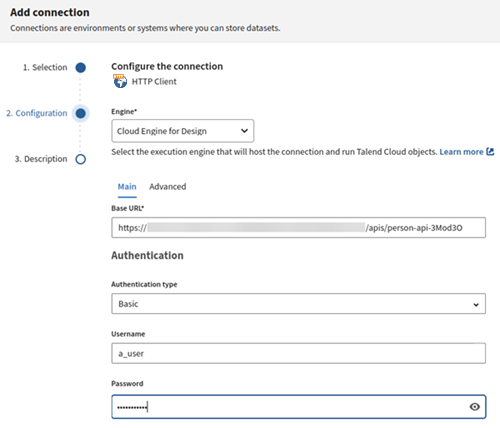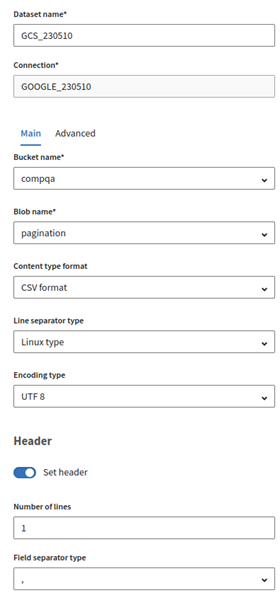Snowflake APIをクエリーしてGoogle Cloud Storageにデータを送信
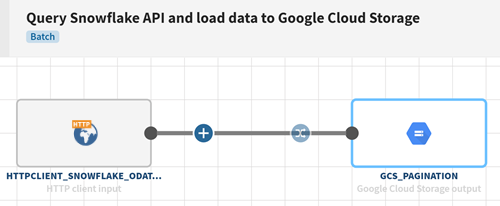
始める前に
手順
タスクの結果
パイプラインが実行中となります。Snowflakeテーブルの11行目からの行がすべてGoogle Cloud Storageのファイルにコピーされ、ODATA APIを経由して5行ずつ取得されます。
このページは役に立ちましたか?
このページまたはコンテンツに、タイポ、ステップの省略、技術的エラーなどの問題が見つかった場合は、お知らせください。改善に役立たせていただきます。